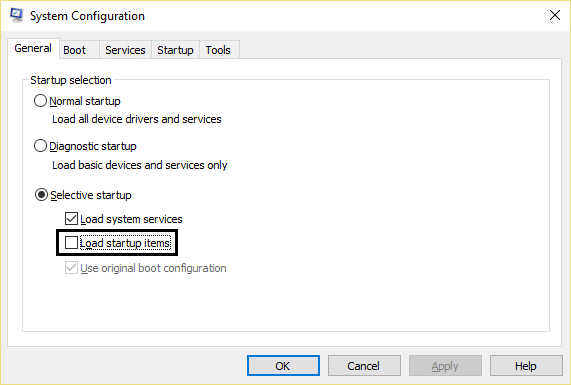[ستجد حلا] يتجمد Windows 10 بشكل عشوائي
نشرت: 2017-07-27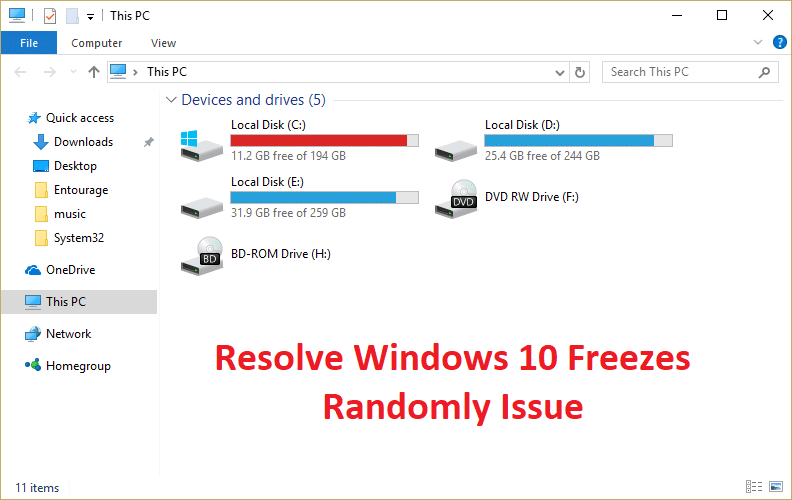
إصلاح نظام Windows 10 يتجمد بشكل عشوائي: إذا قمت مؤخرًا بالترقية إلى Windows 10 من إصدار سابق من نظام التشغيل Microsft OS ، فقد يكون من الممكن أن تتعرض لتجميد Windows 10 بشكل عشوائي دون أي تحميل على جهاز الكمبيوتر. سيحدث هذا بشكل متكرر ولن يكون لديك خيار آخر لفرض إيقاف تشغيل النظام الخاص بك. تحدث المشكلة بسبب عدم التوافق بين الأجهزة وبرامج التشغيل ، حيث تم تصميمها للعمل على الإصدار السابق من Windows وبعد الترقية إلى Windows 10 ، تصبح برامج التشغيل غير متوافقة.
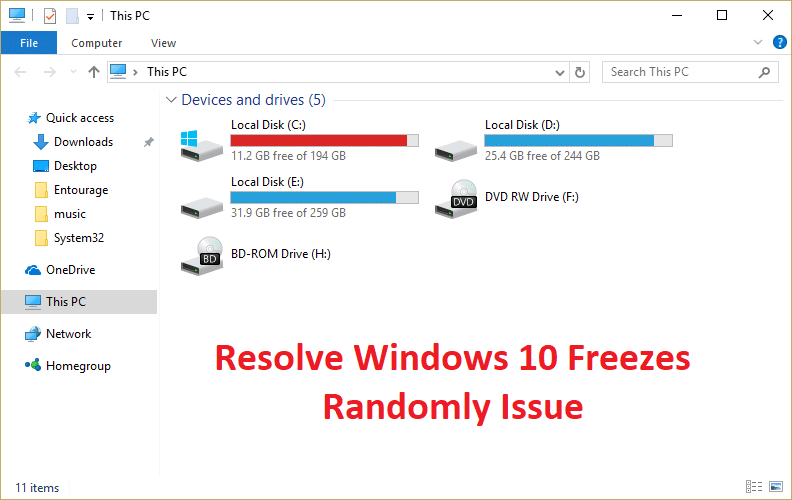
تحدث مشكلة التجميد أو التعليق في الغالب بسبب عدم توافق برامج تشغيل بطاقة الرسوم مع Windows 10. حسنًا ، هناك مشكلات أخرى يمكن أن تسبب هذا الخطأ ولا تقتصر على برامج تشغيل بطاقة الرسومات. يعتمد الأمر في الغالب على تكوين نظام المستخدمين لسبب ظهور هذا الخطأ. في بعض الأحيان ، قد تتسبب برامج الجهات الخارجية أيضًا في حدوث هذه المشكلة لأنها غير متوافقة مع Windows 10. على أي حال ، دون إضاعة أي وقت ، دعونا نرى كيفية إصلاح مشكلة Windows 10 Freezes بشكل عشوائي مع دليل استكشاف الأخطاء وإصلاحها المدرج أدناه.
ملاحظة: تأكد من فصل جميع ملحقات USB أو الأجهزة المتصلة بجهاز الكمبيوتر الخاص بك وتحقق مرة أخرى مما إذا كان قد تم حل المشكلة أم لا.
محتويات
- [ستجد حلا] يتجمد Windows 10 بشكل عشوائي
- الطريقة الأولى: تحديث برامج تشغيل بطاقة الرسومات
- الطريقة 2: قم بتشغيل أمر إعادة تعيين Netsh Winsock
- الطريقة الثالثة: تشغيل تشخيص ذاكرة Windows
- الطريقة الرابعة: قم بتشغيل Memtest86 +
- الطريقة الخامسة: قم بإجراء تمهيد نظيف
- الطريقة 6: زيادة الذاكرة الظاهرية
- الطريقة 7: تعطيل بدء التشغيل السريع
- الطريقة 8: تشغيل SFC و CHDKSK
- الطريقة 9: إيقاف تشغيل خدمات الموقع
- الطريقة العاشرة: تعطيل إسبات القرص الصلب
- الطريقة 11: تعطيل إدارة طاقة حالة الارتباط
- الطريقة 12: تعطيل امتداد Shell
- الطريقة 13: تشغيل DISM (خدمة نشر الصور وإدارتها)
- الطريقة 14: تحديث BIOS (نظام الإدخال / الإخراج الأساسي)
- الطريقة 15: قم بتشغيل CCleaner و Malwarebytes
- الطريقة 16: تعطيل بطاقة الجرافيكس المخصصة الخاصة بك
- الطريقة 17: قم بتحديث برامج تشغيل الشبكة
- الطريقة 18: إصلاح تثبيت Windows 10
[ستجد حلا] يتجمد Windows 10 بشكل عشوائي
تأكد من إنشاء نقطة استعادة في حالة حدوث خطأ ما.
الطريقة الأولى: تحديث برامج تشغيل بطاقة الرسومات
1. اضغط على Windows Key + R ثم اكتب " devmgmt.msc " (بدون علامات اقتباس) واضغط على Enter لفتح Device Manager.

2. بعد ذلك ، قم بتوسيع محولات العرض وانقر بزر الماوس الأيمن على بطاقة Nvidia الرسومية وحدد " تحديث برنامج التشغيل". "
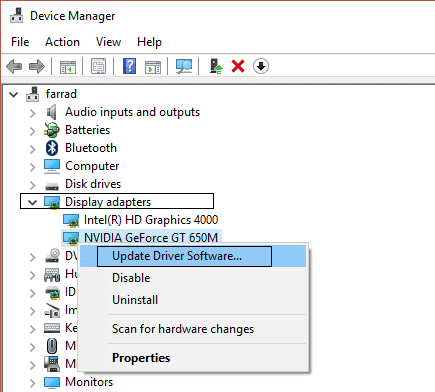
3. حدد " البحث تلقائيًا عن برنامج التشغيل المحدث " واتركه ينهي العملية.
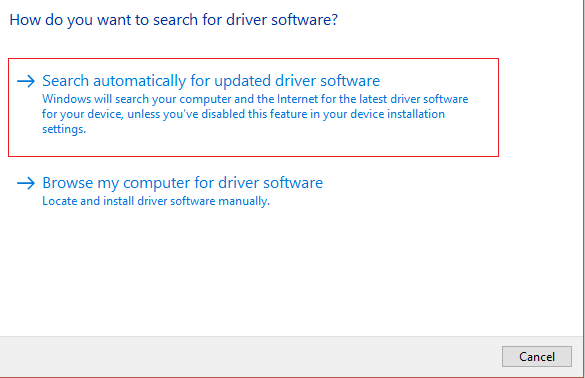
4.إذا كانت الخطوة أعلاه قادرة على حل مشكلتك ، فهذا جيد جدًا ، إن لم يكن كذلك ، فتابع.
5. حدد مرة أخرى " تحديث برنامج التشغيل " ولكن هذه المرة في الشاشة التالية حدد " استعراض جهاز الكمبيوتر الخاص بي للحصول على برنامج التشغيل. "

6. الآن حدد " دعني أختار من قائمة برامج تشغيل الأجهزة على جهاز الكمبيوتر الخاص بي ."
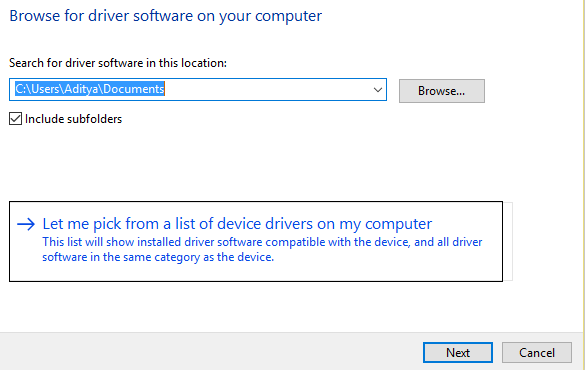
7. أخيرًا ، حدد برنامج التشغيل المتوافق من القائمة الخاصة ببطاقة Nvidia الرسومية وانقر فوق التالي.
9- اترك العملية المذكورة أعلاه تنتهي وأعد تشغيل الكمبيوتر لحفظ التغييرات. بعد تحديث بطاقة الرسوميات ، قد تتمكن من إصلاح مشكلة تجميد Windows 10 بشكل عشوائي ، إذا لم يكن الأمر كذلك ، فتابع.
10- أولاً وقبل كل شيء ، يجب أن تعرف أجهزة الرسومات التي لديك ، أي بطاقة رسومات Nvidia التي لديك ، لا تقلق إذا لم تكن على دراية بها حيث يمكن العثور عليها بسهولة.
11. اضغط على Windows Key + R وفي مربع الحوار اكتب “dxdiag” واضغط على Enter.
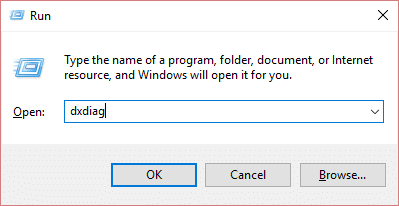
12- بعد ذلك ابحث عن علامة تبويب العرض (ستكون هناك علامتا تبويب للعرض واحدة لبطاقة الرسوم المدمجة والأخرى ستكون من Nvidia) ، انقر فوق علامة تبويب العرض واكتشف بطاقة الرسوم الخاصة بك.
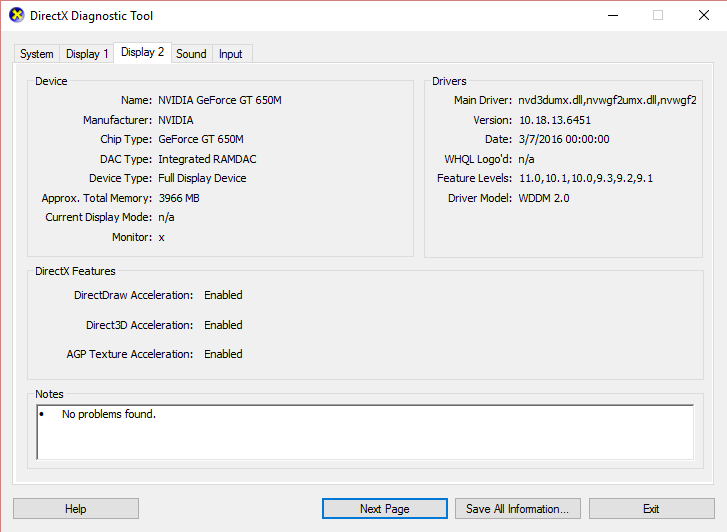
13- انتقل الآن إلى موقع تنزيل برنامج تشغيل Nvidia وأدخل تفاصيل المنتج التي اكتشفناها للتو.
14. ابحث في برامج التشغيل الخاصة بك بعد إدخال المعلومات ، وانقر فوق Agree وقم بتنزيل برامج التشغيل.
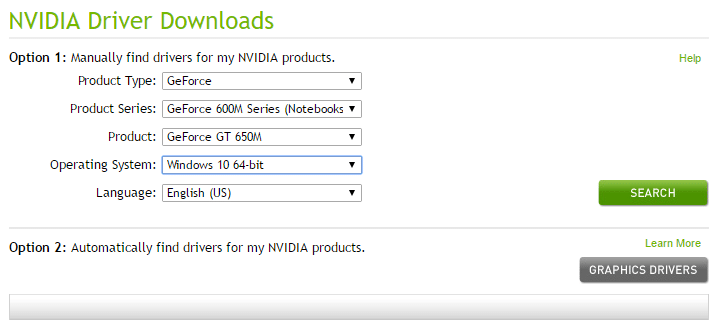
15- بعد التنزيل بنجاح ، قم بتثبيت برنامج التشغيل وقمت بتحديث برامج تشغيل Nvidia الخاصة بك بنجاح.
الطريقة 2: قم بتشغيل أمر إعادة تعيين Netsh Winsock
1.اضغط على Windows Key + X ثم حدد Command Prompt (Admin).

2- اكتب الأمر التالي في cmd واضغط على Enter بعد كل واحد:
إعادة تعيين netsh winsock
netsh int ip reset.log ضرب
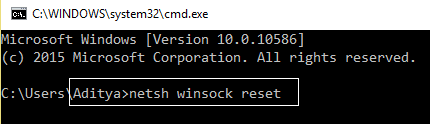
3. سوف تحصل على رسالة "تم بنجاح إعادة تعيين كتالوج Winsock. "
4. أعد تشغيل جهاز الكمبيوتر الخاص بك وهذا سيؤدي إلى إصلاح نظام التشغيل Windows 10 يتجمد بشكل عشوائي.
الطريقة الثالثة: تشغيل تشخيص ذاكرة Windows
1. اكتب الذاكرة في شريط بحث Windows وحدد " تشخيص ذاكرة Windows. "
2. في مجموعة الخيارات المعروضة حدد " إعادة التشغيل الآن وتحقق من وجود مشاكل. "

3.بعد ذلك ، سيتم إعادة تشغيل Windows للتحقق من وجود أخطاء محتملة في ذاكرة الوصول العشوائي ، ونأمل أن يعرض الأسباب المحتملة لسبب تجميد Windows 10 بشكل عشوائي.
4. أعد تشغيل الكمبيوتر لحفظ التغييرات.
الطريقة الرابعة: قم بتشغيل Memtest86 +
قم الآن بتشغيل Memtest86 + وهو برنامج تابع لجهة خارجية ولكنه يلغي جميع الاستثناءات المحتملة لأخطاء الذاكرة لأنه يعمل خارج بيئة Windows.
ملاحظة: قبل البدء ، تأكد من أن لديك حق الوصول إلى جهاز كمبيوتر آخر حيث ستحتاج إلى تنزيل البرنامج ونسخه على القرص أو محرك أقراص فلاش USB. من الأفضل ترك الكمبيوتر طوال الليل عند تشغيل Memtest لأنه من المحتمل أن يستغرق بعض الوقت.
1- قم بتوصيل محرك أقراص فلاش USB بنظامك.
2- قم بتنزيل وتثبيت برنامج التثبيت التلقائي لنظام التشغيل Windows Memtest86 لمفتاح USB.
3. انقر بزر الماوس الأيمن فوق ملف الصورة الذي قمت بتنزيله للتو وحدد خيار " استخراج هنا ".
4- بمجرد الاستخراج ، افتح المجلد وقم بتشغيل Memtest86 + USB Installer .
5. اختر محرك أقراص USB المتصل لنسخ برنامج MemTest86 (سيؤدي ذلك إلى تهيئة محرك أقراص USB).

6- بمجرد الانتهاء من العملية المذكورة أعلاه ، أدخل USB في جهاز الكمبيوتر الذي لا يستخدم فيه Windows 10 ذاكرة وصول عشوائي كاملة.
7- أعد تشغيل الكمبيوتر وتأكد من تحديد التمهيد من محرك أقراص فلاش USB.
8. سيبدأ Memtest86 في اختبار تلف الذاكرة في نظامك.
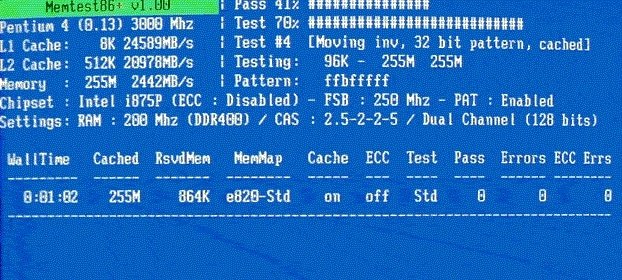
9- إذا كنت قد اجتزت كل الاختبارات ، فيمكنك التأكد من أن ذاكرتك تعمل بشكل صحيح.
10- إذا لم تنجح بعض الخطوات ، فسيجد Memtest86 تلفًا في الذاكرة مما يعني أن Windows 10 يتجمد عشوائيًا بسبب الذاكرة السيئة / الفاسدة.
11- لإصلاح مشكلة تجميد Windows 10 بشكل عشوائي ، ستحتاج إلى استبدال ذاكرة الوصول العشوائي إذا تم العثور على قطاعات ذاكرة سيئة.
الطريقة الخامسة: قم بإجراء تمهيد نظيف
في بعض الأحيان ، قد تتعارض برامج الجهات الخارجية مع النظام ، وبالتالي قد لا يتم إغلاق النظام تمامًا. من أجل Fix Windows 10 Freezes Randomly Issue ، تحتاج إلى إجراء تمهيد نظيف في جهاز الكمبيوتر الخاص بك وتشخيص المشكلة خطوة بخطوة.
الطريقة 6: زيادة الذاكرة الظاهرية
1.اضغط على Windows Key + R واكتب sysdm.cpl في مربع الحوار Run وانقر فوق OK لفتح System Properties .
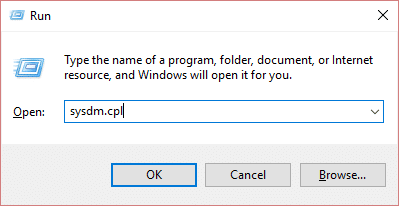
2. في نافذة خصائص النظام ، قم بالتبديل إلى علامة التبويب خيارات متقدمة وتحت الأداء ، انقر فوق خيار الإعدادات .
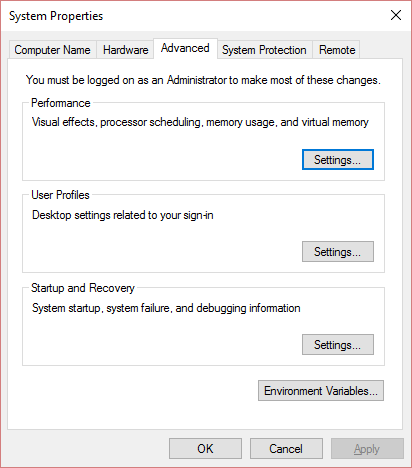
3. بعد ذلك ، في نافذة خيارات الأداء ، قم بالتبديل إلى علامة التبويب خيارات متقدمة وانقر فوق تغيير ضمن الذاكرة الظاهرية.

4. أخيرًا ، في نافذة الذاكرة الظاهرية الموضحة أدناه ، قم بإلغاء تحديد الخيار " إدارة حجم ملف ترحيل الصفحات تلقائيًا لجميع محركات الأقراص " ، ثم قم بتمييز محرك أقراص النظام الخاص بك ضمن حجم ملف الترحيل لكل عنوان نوع ولخيار الحجم المخصص ، قم بتعيين القيم المناسبة للحقول: الحجم الأولي (ميغا بايت) والحجم الأقصى (ميغا بايت). يوصى بشدة بتجنب تحديد خيار "لا يوجد ملف ترحيل" هنا .
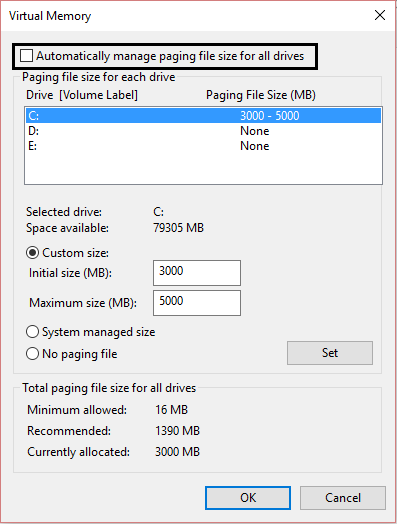
5. حدد زر الاختيار الذي يشير إلى حجم مخصص واضبط الحجم الأولي على 1500 إلى 3000 والحد الأقصى على 5000 على الأقل (كلاهما يعتمد على حجم القرص الصلب الخاص بك).
6- الآن إذا قمت بزيادة الحجم ، فإن إعادة التشغيل ليست إلزامية. ولكن إذا قمت بتقليل حجم ملف ترحيل الصفحات ، فيجب عليك إعادة التشغيل حتى تصبح التغييرات فعالة.
الطريقة 7: تعطيل بدء التشغيل السريع
1. اضغط على مفتاح Windows + R ثم اكتب " powercfg.cpl " واضغط على Enter لفتح خيارات الطاقة.

2. انقر فوق اختيار ما تفعله أزرار الطاقة في العمود العلوي الأيسر.
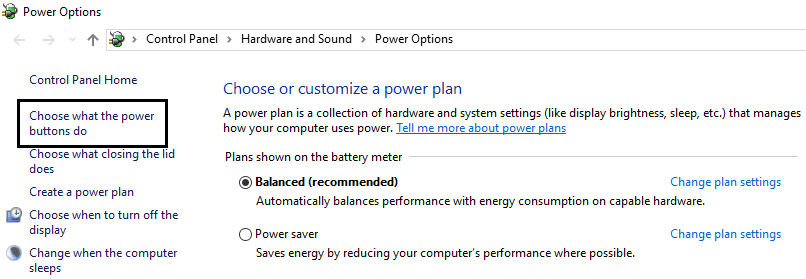
3- بعد ذلك ، انقر فوق تغيير الإعدادات غير المتوفرة حاليًا.
4. قم بإلغاء تحديد تشغيل بدء التشغيل السريع ضمن إعدادات إيقاف التشغيل.

5. الآن انقر فوق حفظ التغييرات وإعادة تشغيل جهاز الكمبيوتر الخاص بك.
الطريقة 8: تشغيل SFC و CHDKSK
1.اضغط على Windows Key + X ثم انقر على Command Prompt (Admin).

2- الآن اكتب ما يلي في cmd واضغط على Enter:
Sfc / SCANNOW sfc / scannow / offbootdir = c: \ / offwindir = c: \ windows (إذا فشل أعلاه فجرب هذا)
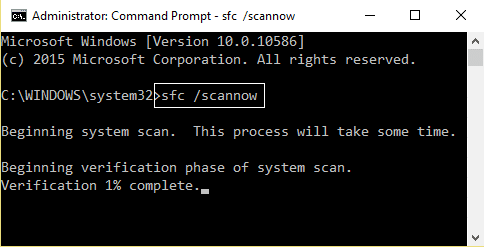

3.انتظر حتى تنتهي العملية المذكورة أعلاه ، وبمجرد الانتهاء ، قم بإعادة تشغيل جهاز الكمبيوتر الخاص بك.
4. بعد ذلك ، قم بتشغيل CHKDSK من هنا إصلاح أخطاء نظام الملفات باستخدام Check Disk Utility (CHKDSK).
5. دع العملية المذكورة أعلاه تكتمل وأعد تشغيل الكمبيوتر مرة أخرى لحفظ التغييرات.
الطريقة 9: إيقاف تشغيل خدمات الموقع
1.اضغط على مفتاح Windows + I لفتح الإعدادات ، ثم انقر فوق الخصوصية.
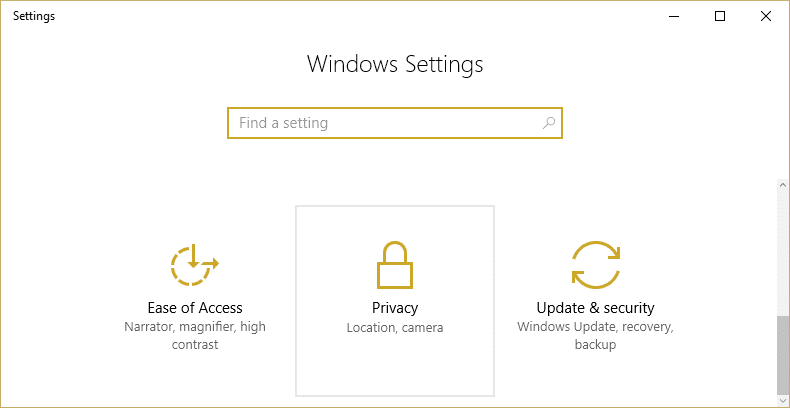
2- الآن من القائمة اليمنى حدد الموقع ثم قم بتعطيل خدمة الموقع أو إيقاف تشغيلها.

3- قم بإعادة تشغيل جهاز الكمبيوتر الخاص بك لحفظ التغييرات وهذا من شأنه إصلاح مشكلة تجميد Windows 10 بشكل عشوائي.
الطريقة العاشرة: تعطيل إسبات القرص الصلب
1. انقر بزر الماوس الأيمن فوق رمز الطاقة في علبة النظام وحدد خيارات الطاقة.
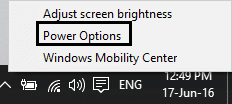
2. انقر فوق تغيير إعدادات الخطة بجوار خطة الطاقة التي اخترتها.

3. الآن انقر فوق تغيير إعدادات الطاقة المتقدمة.

4. قم بتوسيع القرص الصلب ثم قم بتوسيع إيقاف تشغيل القرص الصلب بعد.
5. الآن قم بتحرير الإعداد الخاص بالبطارية وتوصيله.
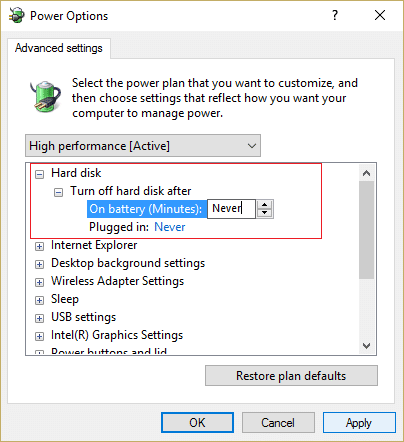
6. اكتب أبدًا واضغط على Enter لكل من الإعدادين أعلاه.
7. أعد تشغيل الكمبيوتر لحفظ التغييرات.
الطريقة 11: تعطيل إدارة طاقة حالة الارتباط
1. اضغط على مفتاح Windows + R ثم اكتب " powercfg.cpl " واضغط على Enter لفتح خيارات الطاقة.

2. انقر فوق تغيير إعدادات الخطة بجوار خطة الطاقة التي اخترتها.

3. الآن انقر فوق تغيير إعدادات الطاقة المتقدمة.

4. قم بتوسيع PCI Express ثم قم بتوسيع Link State Power Management.
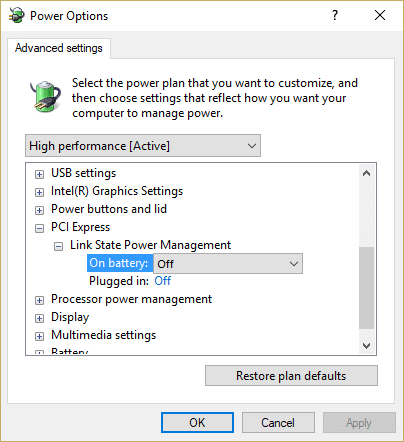
5. من القائمة المنسدلة ، حدد إيقاف تشغيل للبطارية وإعدادات الطاقة الموصولة.
6- أعد تشغيل الكمبيوتر لحفظ التغييرات ومعرفة ما إذا كنت قادرًا على إصلاح Windows 10 يتجمد بشكل عشوائي.
الطريقة 12: تعطيل امتداد Shell
عند تثبيت برنامج أو تطبيق في Windows ، فإنه يضيف عنصرًا في قائمة سياق النقر بزر الماوس الأيمن. تسمى العناصر ملحقات shell ، والآن إذا أضفت شيئًا قد يتعارض مع Windows ، فقد يتسبب ذلك بالتأكيد في مشكلة Windows 10 Freezes Randomly. نظرًا لأن امتداد Shell جزء من Windows Explorer ، فإن أي برنامج تالف قد يتسبب بسهولة في حدوث هذه المشكلة.
1. الآن للتحقق من أي من هذه البرامج يسبب التعطل ، تحتاج إلى تنزيل برنامج تابع لجهة خارجية يسمى
شيلإكسفيو.
2. انقر نقرًا مزدوجًا فوق التطبيق ShellExView.exe في الملف المضغوط لتشغيله. انتظر بضع ثوانٍ لأنه عندما يتم إطلاقه لأول مرة ، يستغرق الأمر بعض الوقت لجمع معلومات حول امتدادات shell.
3.الآن انقر فوق "خيارات" ثم انقر فوق " إخفاء كافة ملحقات Microsoft".
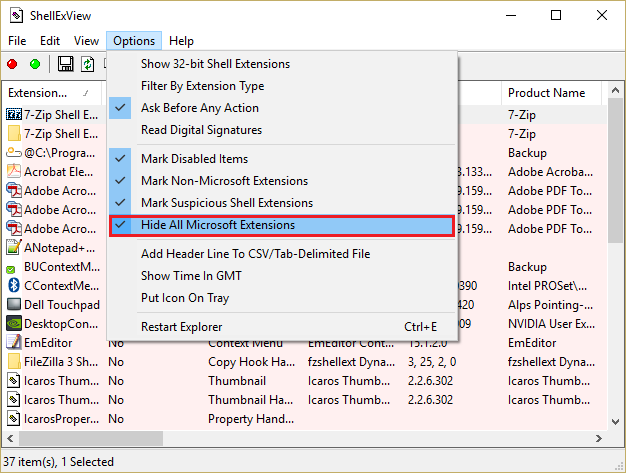
4- الآن اضغط على Ctrl + A لتحديدهم جميعًا واضغط على الزر الأحمر في الزاوية العلوية اليسرى.
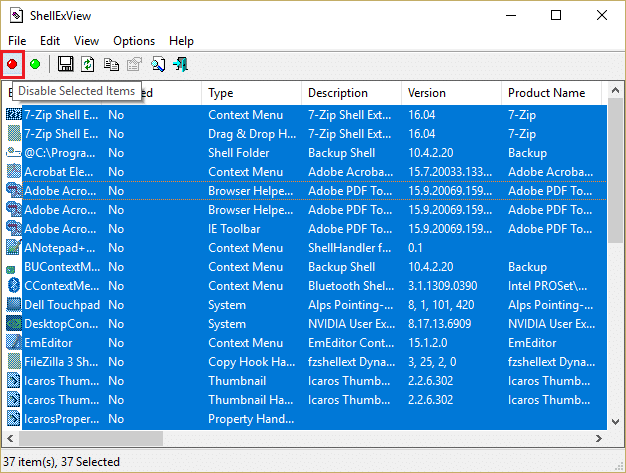
5- إذا طلبت التأكيد ، فحدد نعم.
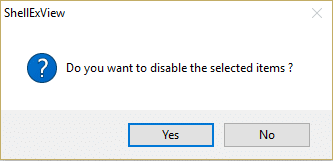
6- إذا تم حل المشكلة ، فهناك مشكلة في أحد امتدادات الصدفة ولكن لمعرفة أي منها تحتاج إلى تشغيلها واحدة تلو الأخرى عن طريق تحديدها والضغط على الزر الأخضر في أعلى اليمين. إذا تم تجميد Windows 10 بشكل عشوائي بعد تمكين امتداد shell معين ، فأنت بحاجة إلى تعطيل هذا الامتداد المعين أو أفضل إذا كان بإمكانك إزالته من نظامك.
الطريقة 13: تشغيل DISM ( خدمة نشر الصور وإدارتها)
1.اضغط على Windows Key + X وحدد موجه الأوامر (المسؤول).

2- اكتب الأمر التالي في cmd واضغط على Enter بعد كل واحد:
أ) استبعاد / عبر الإنترنت / تنظيف الصورة / CheckHealth ب) استبعاد / عبر الإنترنت / تنظيف الصورة / ScanHealth ج) استبعاد / عبر الإنترنت / تنظيف الصورة / استعادة الصحة

3. دع الأمر DISM يعمل وانتظر حتى ينتهي.
4. إذا لم يعمل الأمر أعلاه ، فجرّب ما يلي:
Dism / Image: C: \ offline / Cleanup-Image / RestoreHealth / المصدر: c: \ test \ mount \ windows التخلص / عبر الإنترنت / تنظيف الصورة / RestoreHealth / المصدر: c: \ test \ mount \ windows / LimitAccess
ملاحظة: استبدل C: \ RepairSource \ Windows بموقع مصدر الإصلاح الخاص بك (تثبيت Windows أو قرص الاسترداد).
5. أعد تشغيل الكمبيوتر لحفظ التغييرات.
الطريقة 14: تحديث BIOS (نظام الإدخال / الإخراج الأساسي)
يعد إجراء تحديث BIOS مهمة بالغة الأهمية ، وإذا حدث خطأ ما ، فقد يؤدي ذلك إلى إتلاف نظامك بشكل خطير ، لذلك يوصى بإشراف خبير.
1.تتمثل الخطوة الأولى في تحديد إصدار BIOS الخاص بك ، وللقيام بذلك اضغط على مفتاح Windows + R ثم اكتب " msinfo32 " (بدون علامات اقتباس) واضغط على إدخال لفتح معلومات النظام.
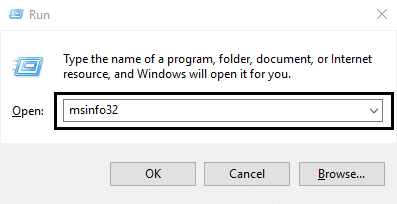
2 بمجرد فتح نافذة معلومات النظام ، حدد إصدار / تاريخ BIOS ، ثم دوِّن الشركة المصنعة وإصدار BIOS.
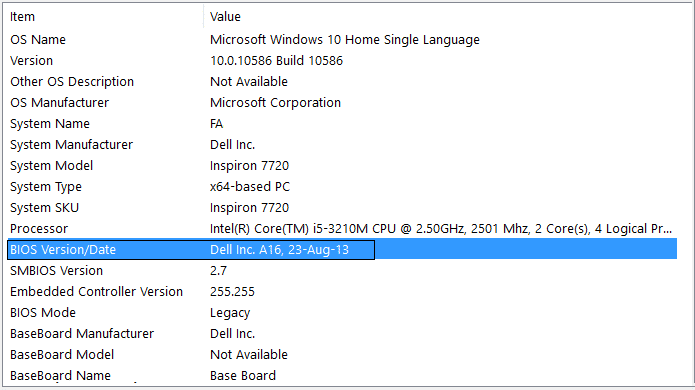
3. بعد ذلك ، انتقل إلى موقع الشركة المصنعة على الويب ، على سبيل المثال في حالتي ، إنها Dell ، لذلك سأذهب إلى موقع Dell على الويب وبعد ذلك سأدخل الرقم التسلسلي لجهاز الكمبيوتر الخاص بي أو انقر فوق خيار الاكتشاف التلقائي.
4.الآن من قائمة برامج التشغيل الموضحة ، سوف أنقر فوق BIOS وسأقوم بتنزيل التحديث الموصى به.
ملاحظة: لا تقم بإيقاف تشغيل الكمبيوتر أو فصله عن مصدر الطاقة أثناء تحديث BIOS وإلا فقد تضر جهاز الكمبيوتر الخاص بك. أثناء التحديث ، سيتم إعادة تشغيل جهاز الكمبيوتر الخاص بك وسترى لفترة وجيزة شاشة سوداء.
5- بمجرد تنزيل الملف ، ما عليك سوى النقر نقرًا مزدوجًا على ملف Exe لتشغيله.
6- أخيرًا ، لقد قمت بتحديث BIOS الخاص بك وقد يؤدي هذا أيضًا إلى إصلاح مشكلة Windows 10 Freezes Randomly.
الطريقة 15: قم بتشغيل CCleaner و Malwarebytes
1- قم بتنزيل CCleaner & Malwarebytes وتثبيته.
2. قم بتشغيل Malwarebytes واتركه يفحص نظامك بحثًا عن الملفات الضارة.
3- إذا تم العثور على برامج ضارة ، فسيتم إزالتها تلقائيًا.
4. الآن قم بتشغيل CCleaner وفي قسم "Cleaner" ، ضمن علامة تبويب Windows ، نقترح التحقق من التحديدات التالية لتنظيفها:
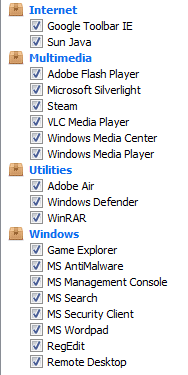
5- بمجرد التأكد من التحقق من النقاط الصحيحة ، ما عليك سوى النقر فوق Run Cleaner ، والسماح لـ CCleaner بتنفيذ مساره.
6- لتنظيف نظامك بشكل أكبر ، حدد علامة تبويب التسجيل وتأكد من فحص ما يلي:
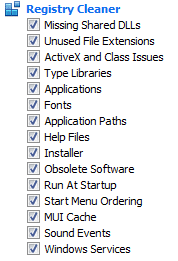
7. حدد Scan for Issue واسمح لـ CCleaner بالمسح ، ثم انقر فوق Fix Selected Issues.
8. عندما يسأل CCleaner " هل تريد إجراء نسخ احتياطي للتغييرات في السجل؟ حدد "نعم".
9. بمجرد اكتمال النسخ الاحتياطي ، حدد إصلاح جميع المشكلات المحددة.
10- أعد تشغيل الكمبيوتر لحفظ التغييرات وسيؤدي ذلك إلى إصلاح مشكلة تجميد Windows 10 بشكل عشوائي ، إذا لم يكن الأمر كذلك ، فتابع مع الطريقة التالية.
الطريقة 16: تعطيل بطاقة الجرافيكس المخصصة الخاصة بك
1. اضغط على Windows Key + R ثم اكتب " devmgmt.msc " (بدون علامات اقتباس) واضغط على Enter لفتح Device Manager.

2 بعد ذلك ، قم بتوسيع محولات العرض وانقر بزر الماوس الأيمن على بطاقة Nvidia الرسومية وحدد تعطيل.
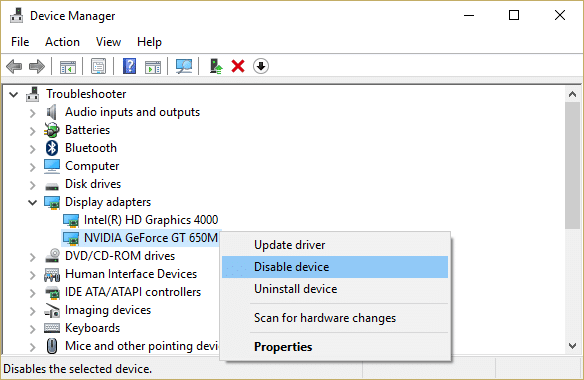
3. أعد تشغيل الكمبيوتر لحفظ التغييرات.
الطريقة 17: قم بتحديث برامج تشغيل الشبكة
1. اضغط على مفتاح Windows + R واكتب " devmgmt.msc " في مربع الحوار Run لفتح مدير الجهاز.

2- قم بتوسيع محولات الشبكة ، ثم انقر بزر الماوس الأيمن على وحدة تحكم Wi-Fi (على سبيل المثال Broadcom أو Intel) وحدد تحديث برنامج التشغيل.
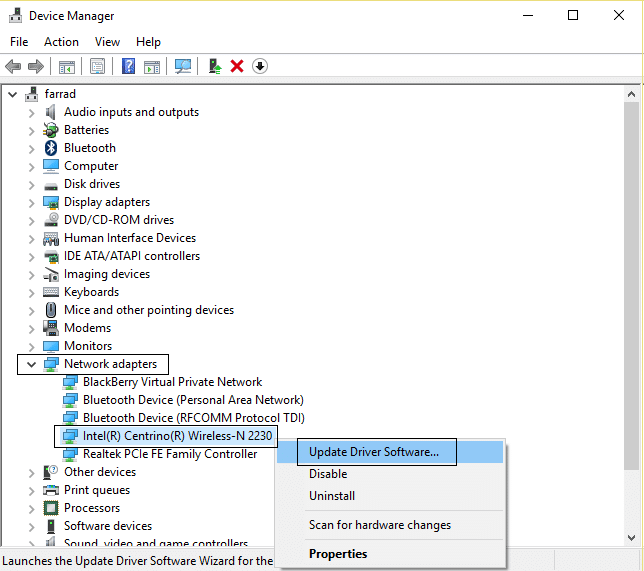
3. في تحديث برنامج التشغيل Windows ، حدد " استعراض جهاز الكمبيوتر الخاص بي للحصول على برنامج التشغيل. "
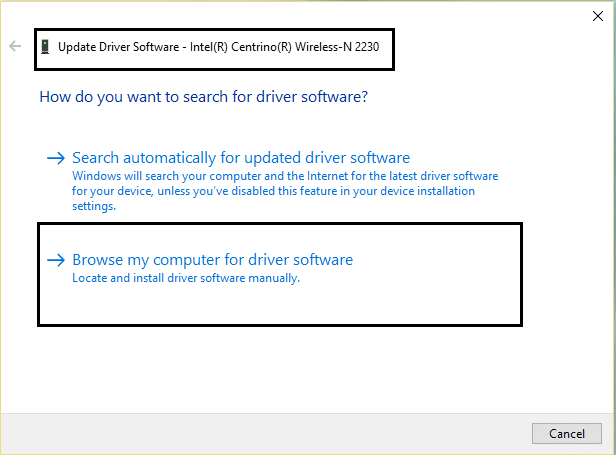
4. الآن حدد " دعني أختار من قائمة برامج تشغيل الأجهزة على جهاز الكمبيوتر الخاص بي. "
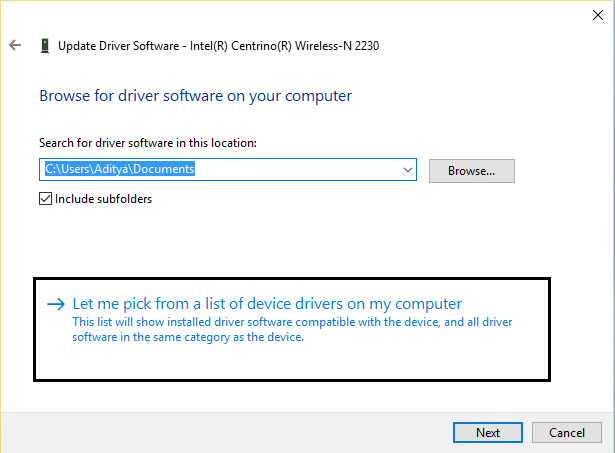
5- حاول تحديث برامج التشغيل من الإصدارات المدرجة.
6- إذا لم ينجح ما سبق ، فانتقل إلى موقع الشركات المصنعة لتحديث برامج التشغيل: https://downloadcenter.intel.com/
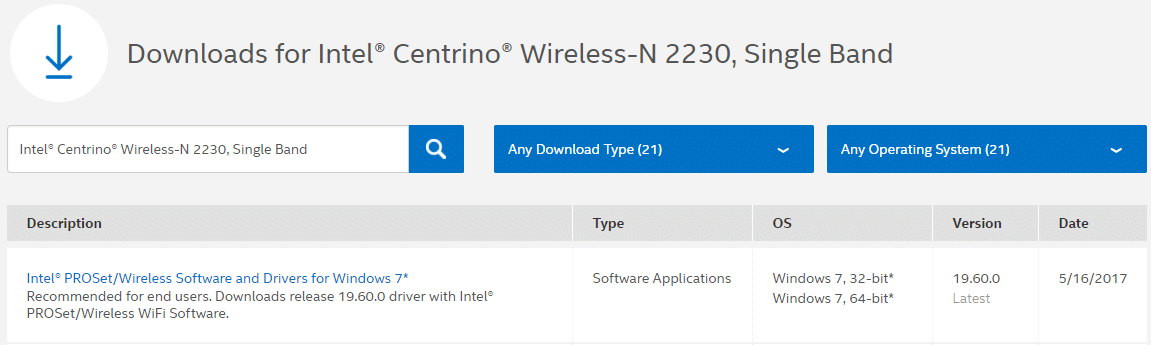
7- قم بتثبيت أحدث برنامج تشغيل من موقع الشركة المصنعة على الويب وأعد تشغيل جهاز الكمبيوتر الخاص بك.
عن طريق إعادة تثبيت محول الشبكة ، يمكنك إصلاح مشكلة تجميد Windows 10 بشكل عشوائي.
الطريقة 18: إصلاح تثبيت Windows 10
هذه الطريقة هي الملاذ الأخير لأنه إذا لم ينجح شيء ، فستعمل هذه الطريقة بالتأكيد على إصلاح جميع مشاكل جهاز الكمبيوتر الخاص بك وستعمل على إصلاح مشكلة Windows 10 Freezes Randomly. يستخدم Repair Install فقط ترقية موضعية لإصلاح مشكلات النظام دون حذف بيانات المستخدم الموجودة على النظام. لذا اتبع هذه المقالة لمعرفة كيفية إصلاح تثبيت Windows 10 بسهولة.
موصى به لك:
- إصلاح رمز خطأ Windows Update 0x80072efe
- إصلاح خطأ DPC_WATCHDOG_VIOLATION 0x00000133
- كيفية إصلاح رمز خطأ متجر Windows 0x803F8001
- إصلاح كانت هناك مشكلة في إعادة تعيين خطأ جهاز الكمبيوتر الخاص بك
هذا كل شيء ، لقد نجحت في تجميد نظام التشغيل Windows 10 بشكل عشوائي ، ولكن إذا كان لا يزال لديك أي أسئلة بخصوص هذا المنشور ، فلا تتردد في طرحها في قسم التعليقات.